LOL Client Açılmıyor Sorunu ve Çözümü

LOL Client açılmıyor hatası; oyunun kullanıcılarının sıkça karşılaştığı bir sorundur. Çünkü gelen güncellemeler oyunun kalitesini artırsa da oyuna girişi de kısıtlamaktadır. Ancak bu sorun çözülemez gibi gözükse de çeşitli yöntemlerle ortadan kaldırılabiliyor ve siz de bu oyunu rahatlıkla oynayabiliyorsunuz.
İçindekiler
ToggleLOL Oyununa Engel Olan Programların Sonlandırılması
League of Legends oyununa giriş yaparken; arkada açık programın olup olmadığını kontrol etmeniz gerekiyor. Eğer siz bu oyuna başladığınızda açık olan bir program varsa; oyunda hile riski bulunacağı için bilgisayarınız oyuna girmenize izin vermeyecektir. Yapmanız gerekenler aşağıda sıralanmıştır:
- İlk olarak ‘Görev Çubuğu’ üzerine sağ tıklamalısınız.
- Daha sonra ise ‘Görev Yöneticisi ‘ne girerek çakışan programları sonlandırmanız gerekiyor.
- Görev yöneticinizde sonlandırmanız gereken ilk uygulamalardan biri ‘Adobe Acrobat Update Service’ uygulamasıdır.
- Bu programı sonlandırdıktan sonra; fark ettiğiniz diğer açık olan programları da sonlandırarak oyuna tekrar giriş yapmalısınız.
Güvenlik Duvarı’na LOL Tanımlanması
LOL Client açılmıyor sorunu çözümleri arasında güvenlik duvarına oyunun tanımlanması da yer alır. Eğer bu işlem yapılmazsa sürekli hata oluşacaktır. Gereken yöntem aşağıda belirtilmiştir:
- İlk olarak ‘Başlat’ seçeneğine tıklamanız gerekir.
- Arama kısmına ‘Güvenlik Duvarı’ yazarak çıkan ifadeyi seçiyorsunuz.
- Daha sonra önünüze birçok ifade gelecektir. Bu ifadelerden biri ’Bir uygulamaya güvenlik duvarı üzerinden izin ver’ ifadesidir. O ifade, seçilmelidir
- Uygulama listesi üzerinden ‘League Of Legends’ oyununu bularak karşısındaki kutucukları işaretlemeniz gerekmektedir.
Eğer oyunu bulamadıysanız;
- Sağ üst tarafta yer alan ‘Ayarları Değiştir’ seçeneğine tıklamalısınız.
- Listedeki sağ alt köşede bulunan ‘Başka bir uygulamaya izin ver’ ifadesini seçmelisiniz.
- ‘Göz at’ seçeneğine dokunarak oyunun kurulu olduğu dizindeki RiotClientServices.exe dosyasını seçmeniz gerekiyor.
- Aç butonuna tıklayıp ayarları kaydetmelisiniz.
Bu işlemleri bir defa düzenlemeniz yeterli olacaktır.
Client’in Uyumluluğunun Güncellenmesi
Bazı programlar uyumluluk sorunu ile karşılaşabildiği gibi LOL Client açılmıyor sorununu tetikleyebiliyor. Uyumluluk modu değişiklikleri yapmamız gerekiyor. Bunun için;
- League of Legends’ in üzerine sağ tıklayıp seçilmelidir.
- Daha sonra ‘Özellikler’ butonuna tıklanmalıdır.
- Üst kısımda bulunan ‘Uyumluluk’ seçeneğini tıklayıp ‘Bu programın çalışacağı uyumluluk modu:’ ifadesinin önünde bulunan kutuyu işaretlenmelidir.
- Alt kısımdaki menüde ‘Windows 7’yi seçerek ‘Uygula’ butonuna basılmalıdır.
- Daha sonrasında oyunu ’Yönetici Olarak Çalıştır’ modunda başlatılmalıdır.
League of Legends’in Yeniden Yüklenmesi
League of Legends Client açılmıyor sorunu ve çözümü için her yol denendiği halde bir çözüme kavuşturulamadıysa son çare olarak oyunu tamamen silerek tekrar yükleyebilirsiniz. Bu işlem; problemi ortadan kaldıracaktır.
- Dubai’de Şirket Kurma Rehberi
- Tekerlekli sandalye modelleri ve akülü sandalye
- Arastirma.gorevlisi Maasi
- Ağacın Insan Yaşamındaki Yeri Ve Önemi
- E Nabızda Ultrason Görünmüyor
- Mavi Tik Logo
- Empat Insanlar
- El Tipine Göre Karakter Analizi
- Iphone 13 Bulgaristan
- Evli Erkeğe Aşık Olan Kadın
- Jager Fiyat 2016
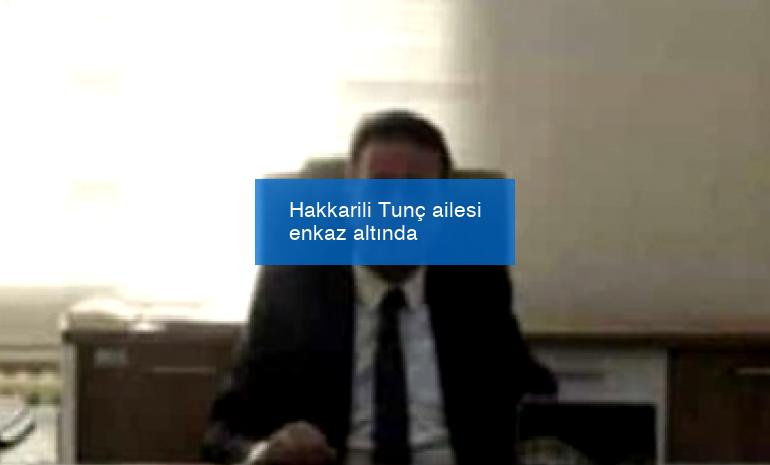

Bu gönderi için yorumlar kapalı.